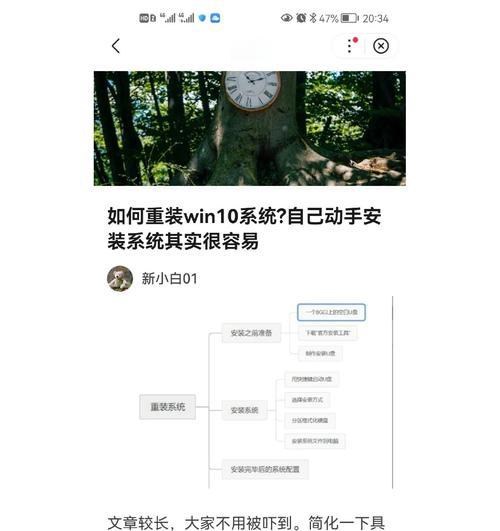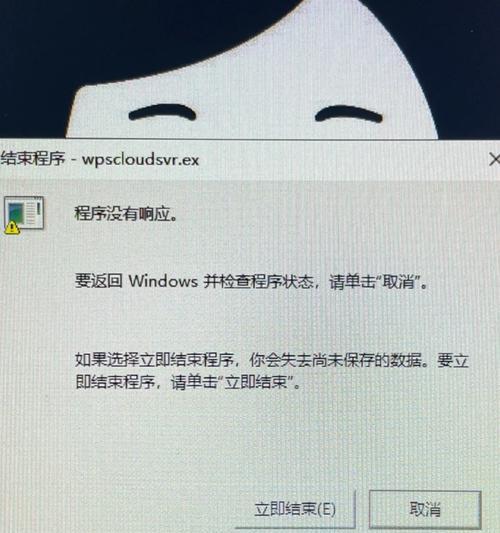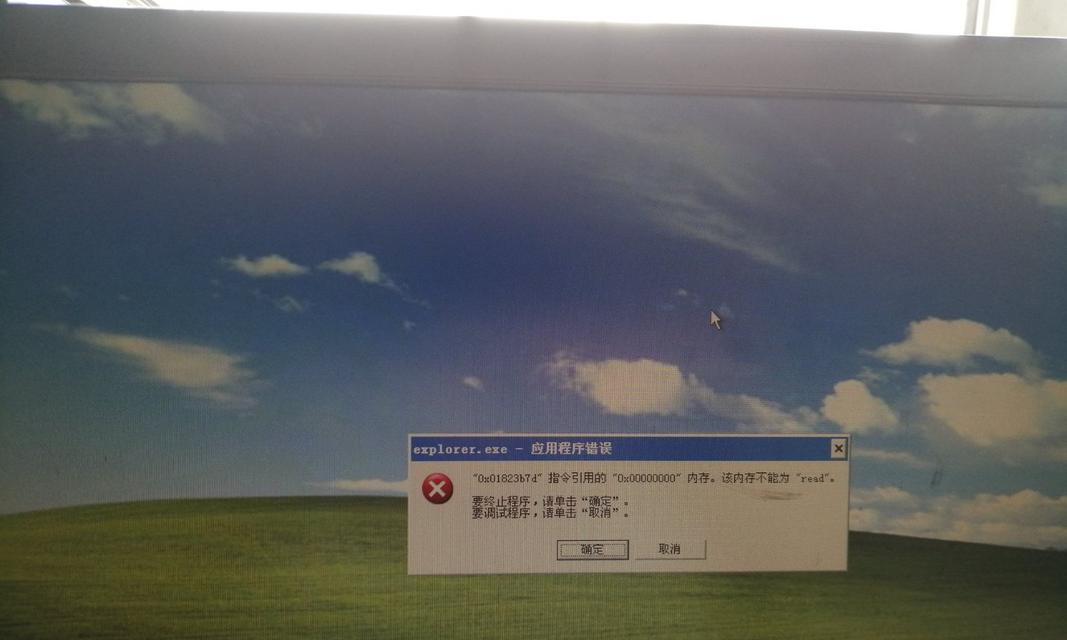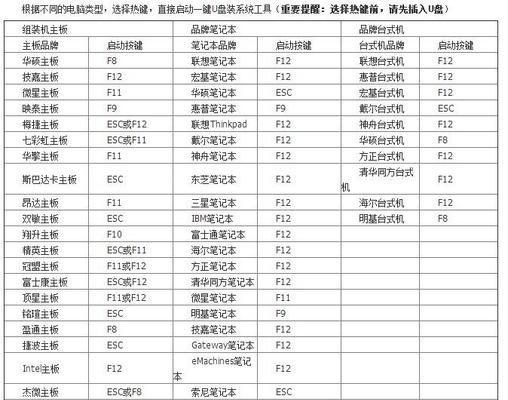随着电脑的普及和广泛应用,笔记本已成为人们工作和娱乐的重要工具。然而,有时候我们可能会遇到笔记本没有声音的问题,这不仅会影响我们的正常使用,还会给工作和娱乐带来很多不便。本文将针对这个问题,提供一些实用的解决办法和技巧,帮助大家解决笔记本无声音的困扰。
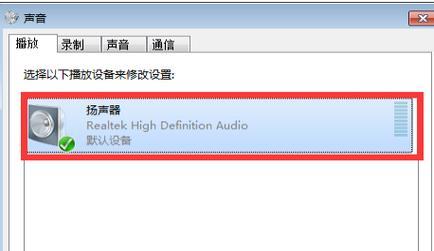
文章目录:
1.检查硬件连接是否正常
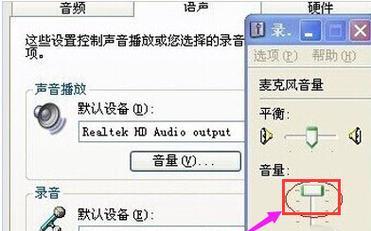
2.检查音量设置是否正确
3.确保音频设备驱动程序已安装
4.升级或重新安装音频驱动程序
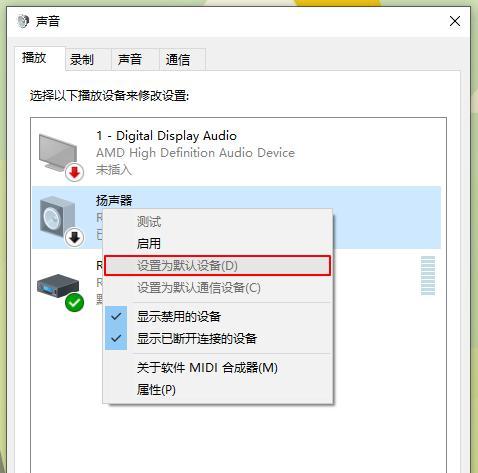
5.检查声卡是否被禁用
6.使用系统自带的音频故障排除工具
7.检查外部设备的音频连接
8.清理笔记本内部的灰尘和杂物
9.检查系统的默认播放设备设置
10.重启音频服务和相关进程
11.检查操作系统是否有更新
12.检查第三方音频应用程序的设置
13.确保音频线路没有断裂或损坏
14.安装最新的操作系统补丁和驱动程序更新
15.寻求专业技术人员的帮助
1.检查硬件连接是否正常
检查笔记本的扬声器是否正确连接到音频插孔,并确保插孔没有松动或损坏。
2.检查音量设置是否正确
在操作系统的音量控制面板中,确保主音量和应用程序音量设置正确,没有被静音或调低。
3.确保音频设备驱动程序已安装
检查设备管理器中的声音、视频和游戏控制器选项,确认音频设备驱动程序已正确安装。
4.升级或重新安装音频驱动程序
如果驱动程序已安装但仍然没有声音,可以尝试升级或重新安装最新的音频驱动程序。
5.检查声卡是否被禁用
在设备管理器中,检查声卡是否被禁用。如果是,则启用它并重新启动笔记本。
6.使用系统自带的音频故障排除工具
操作系统通常提供了一些故障排除工具,可以帮助识别和解决音频问题。使用这些工具进行故障排除。
7.检查外部设备的音频连接
如果使用外部音响或耳机,检查其连接是否正确,尝试更换连接线或设备以排除故障可能。
8.清理笔记本内部的灰尘和杂物
笔记本内部的灰尘和杂物可能会影响扬声器的正常工作,使用适当的工具和方法清洁笔记本内部。
9.检查系统的默认播放设备设置
确保系统中已正确设置笔记本的默认播放设备,以确保声音输出到正确的设备上。
10.重启音频服务和相关进程
通过重启音频服务和相关进程,可以尝试解决由于服务或进程异常导致的音频问题。
11.检查操作系统是否有更新
检查操作系统是否有可用的更新,更新可能修复一些与音频相关的问题。
12.检查第三方音频应用程序的设置
检查第三方音频应用程序(如播放器软件)的设置,确保其音量和播放设置没有问题。
13.确保音频线路没有断裂或损坏
检查音频线路是否有断裂或损坏,尝试使用其他音频设备进行测试,以排除线路问题。
14.安装最新的操作系统补丁和驱动程序更新
确保操作系统和相关驱动程序已安装最新的补丁和更新,以提供更好的音频兼容性和稳定性。
15.寻求专业技术人员的帮助
如果尝试了以上方法仍然无法解决问题,建议寻求专业技术人员的帮助,他们可能会提供更高级的解决方案或修复方法。
通过检查硬件连接、音量设置、驱动程序、声卡状态等多个方面,我们可以尝试解决笔记本无声音的问题。如果问题仍然存在,可以尝试更新操作系统和驱动程序,或者寻求专业技术人员的帮助。最重要的是保持耐心和细致,尽可能排除所有可能的问题源,并采取相应的解决办法,以恢复笔记本的正常音频功能。